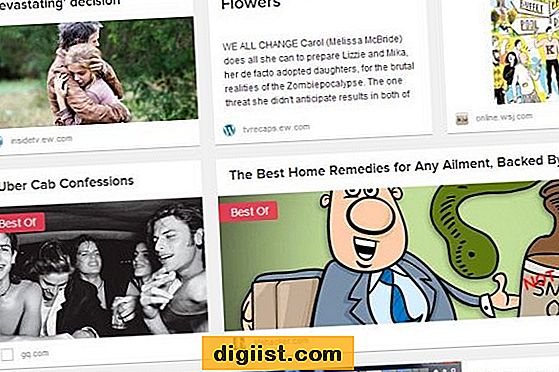Per fare in modo che "Siri" ascolti i comandi vocali, dovrai seguire un semplice processo di addestramento di Siri per riconoscere la tua voce. Di seguito troverai i passaggi per abilitare Hey Siri su iPhone.

Abilita Hey Siri su iPhone
Il processo per rendere l'Assistente virtuale Apple "Siri" per riconoscere i tuoi comandi vocali è definito come abilitare "Hey Siri" su iPhone.
L'attivazione di “Hey Siri” su iPhone richiede sostanzialmente di attivare ON Ascolta l'opzione “Hey Siri” nella schermata Impostazioni iPhone, che ti guida attraverso un semplice processo in cinque passaggi per addestrare Siri a riconoscere la tua voce.
Una volta abilitato "Hey Siri" sul tuo dispositivo, sarai in grado di inviare messaggi di testo, effettuare chiamate telefoniche, riprodurre musica, effettuare chiamate Skype e ottenere informazioni meteo e sul traffico senza alzare un dito.
Essere in grado di utilizzare l'iPhone a mani libere può essere particolarmente utile mentre lavori sul computer e devi anche inviare messaggi di testo ed effettuare chiamate importanti sul tuo iPhone.
In questi casi, puoi semplicemente comandare a Siri di effettuare una chiamata o inviare messaggi di testo per tuo conto, senza distogliere lo sguardo dal computer.
Nota: sebbene Siri possa essere utilizzato per effettuare chiamate e inviare messaggi di testo durante la guida, si consiglia di evitare di utilizzare l'iPhone durante la guida.
1. Come abilitare Hey Siri su iPhone
Segui i passaggi seguenti per abilitare Hey Siri su iPhone o iPad.
1. Apri Impostazioni sul tuo iPhone, scorri verso il basso e tocca Siri & Cerca.

2. Nella schermata successiva, sposta l'interruttore accanto a Ascolta per “Hey Siri” in posizione ON.

Nota: per motivi di sicurezza, potresti voler disabilitare Siri dalla schermata di blocco di iPhone disattivando l'opzione Consenti Siri quando bloccato.
3. Nel popup visualizzato, tocca Continua.

4. Nella schermata successiva, pronuncia "Hey Siri" sul tuo iPhone.

5. Successivamente, ti verrà chiesto di dire “Ehi Siri, invia un messaggio.

6. Nella schermata successiva, ti verrà chiesto di dire "Ehi Siri, com'è il tempo oggi".

7. Successivamente, dovrai dire "Ehi Siri, imposta un timer per tre minuti".

8. Infine, ti verrà chiesto di dire “Ehi Siri, suona un po 'di musica.

9. Nella schermata successiva, tocca Fine per completare la procedura di configurazione di “Hey Siri”.

Ora che Siri è addestrato per ascoltare la tua voce, sarai in grado di utilizzare i comandi vocali per fare in modo che Siri controlli Meteo, effettui chiamate, invii messaggi di testo e suoni la tua musica preferita.
2. Disabilita Hey Siri su iPhone
Se ritieni che la funzione “Hey Siri” non sia particolarmente utile, puoi facilmente disabilitare Hey Siri sul tuo iPhone in qualsiasi momento seguendo i passaggi seguenti.
1. Apri Impostazioni> scorri verso il basso e tocca l'opzione Siri & Cerca.

2. Nella schermata successiva, sposta l'interruttore accanto a Ascolta per “Hey Siri”, premi Home per Siri e Consenti opzioni Siri quando bloccato.

3. Nel pop-up, tocca Disattiva Siri.
Questo disabiliterà la funzione "Hey Siri" sul tuo iPhone e non sarai in grado di utilizzare i comandi vocali per attivare Siri sul tuo dispositivo.
Nota: è anche possibile disattivare OFF Premere Home per l'opzione Siri, nel caso in cui non si desideri attivare Siri tramite il pulsante Home.